Come Resettare il Tuo Computer HP e Sbloccare il PIN Perduto
- Home
- Supporto
- Suggerimenti Sistema Salvataggio
- Come Resettare il Tuo Computer HP e Sbloccare il PIN Perduto
Sommario
Bloccato fuori dal tuo laptop HP e non riesci a inserire il PIN? Segui questi passaggi per reimpostare il PIN del tuo laptop HP e risolvere il problema. Potrai finalmente utilizzare il tuo laptop.
Indice dei contenuti
Restare bloccati fuori dal proprio laptop HP può essere un’esperienza frustrante e scomoda. Che tu abbia dimenticato la password, l’abbia inserita erroneamente più volte o abbia incontrato un problema tecnico, il risultato è lo stesso: non puoi accedere al tuo dispositivo. Ma non temere, esistono soluzioni per recuperare l’accesso al tuo laptop HP bloccato.
In questo articolo esploreremo alcuni metodi e strumenti efficaci che possono aiutarti a bypassare la schermata di blocco e riprendere il controllo del tuo laptop. Quindi, se sei attualmente bloccato fuori dal tuo laptop HP e ti stai chiedendo cosa fare, continua a leggere per trovare la soluzione più adatta a te.
Successivamente, testa ogni tasto individualmente per assicurarti che funzionino correttamente. Inizia premendo ogni tasto uno per uno e verifica se rispondono correttamente sullo schermo. Se noti tasti che non producono l’output previsto, è probabile che siano malfunzionanti.
Ricorda, risolvere i problemi della tastiera può aiutare a risolvere il problema di essere bloccati dal tuo laptop HP quando il PIN non funziona. Quindi, ispeziona e pulisci attentamente la tastiera e, se necessario, cerca assistenza professionale per garantire il corretto funzionamento del tuo laptop.
Infine, se hai impostato una password testuale in precedenza, prova a cambiare il metodo di accesso utilizzando la password testuale invece del PIN .
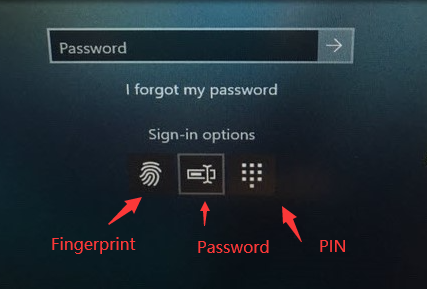
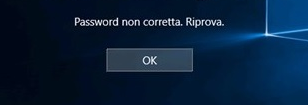
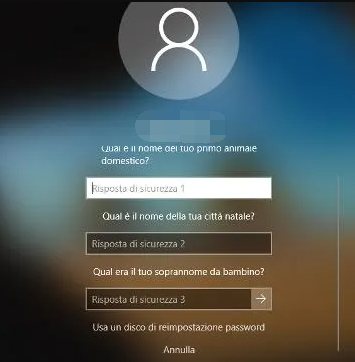
Nota: per reimpostare la password dell’account corrente, devi utilizzare un disco di reimpostazione password creato appositamente per quell’account .L’utilizzo di un disco di reimpostazione password creato per un altro account non funzionerà.
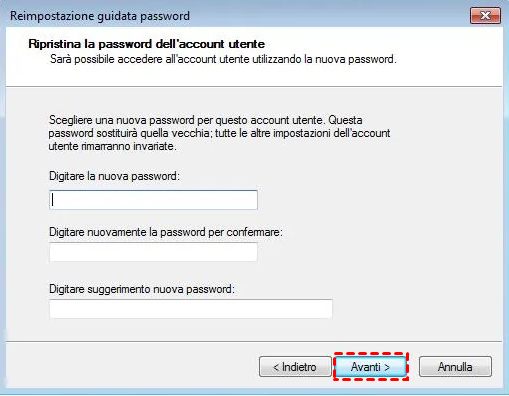
Ecco come utilizzare Renee Passnow per sbloccare il vostro computer portatile HP:
Passo 1: Scarica e installa Renee Passnow
Scarica Renee Passnow dal sito ufficiale e installalo su un altro computer a cui puoi accedere. Scegli la versione appropriata in base al sistema operativo del tuo computer.

Ripristino della password di Windows Reimposta/rimuovi la password di accesso all'account in tre semplici passaggi.
Salvataggio file Salva rapidamente i file persi senza avviare il sistema Windows.
Trasferimento veloce I file esistenti nel computer possono essere trasferiti rapidamente senza il sistema Windows.
Correggi l'errore di avvio di Windows Può riparare vari errori o arresti anomali all'avvio di Windows.
Cancellazione sicura del disco Cancella completamente i file del disco, i dati non hanno paura di essere ripristinati.
Ripristino della password di Windows Reimposta/rimuovi la password di accesso all'account in tre semplici passaggi.
Salvataggio file Salva rapidamente i file persi senza avviare il sistema Windows.
Trasferimento veloce I file esistenti nel computer possono essere trasferiti rapidamente senza il sistema Windows.
ScaricaScaricaGià 13199 persone l'hanno scaricato!Passo 2: Crea un USB o CD/DVD Avviabile
Avvia Renee Passnow e inserisci una chiavetta USB o un CD/DVD vuoto nel computer. Seleziona l’opzione per creare un supporto avviabile. Segui le istruzioni sullo schermo per completare il processo.

Passo 3: Avviare il PC Bloccato dal Supporto di Avvio
Inserisci la USB o CD/DVD avviabile nel computer Windows bloccato. Riavvia il computer ed entra nelle impostazioni del BIOS premendo il tasto appropriato (consulta la tabella seguente). Configura l’ordine di avvio per dare priorità al supporto avviabile.
| Nome del BIOS | Inserire il metodo del menu di avvio |
|---|---|
| BIOGRAFIA | Tasto di scelta rapida durante l’avvio |
| ASRock | CANC o F2 |
| ASUS | DEL o F2 per PC/ DEL o F2 per schede madri |
| Acer | CANC o F2 |
| Dell | F12 o F2 |
| ECS | DEL |
| Gigabyte / Aorus | CANC o F2 |
| Lenovo (computer portatile di consumo) | F2 o Fn + F2 |
| Lenovo (computer fisso) | F1 |
| Lenovo (ThinkPad) | Invio e poi F1 |
| MSI | DEL |
| Tavoletta Microsoft Surface | Tenere premuti i pulsanti di accensione e volume su |
| Origine PC | F2 |
| Samsung | F2 |
| Toshiba | F2 |
| Zotac | DEL |
| HP | Esc/ F9 per \`Menu di avvio\`/ Esc/ F10/ Scheda Archiviazione/ Ordine di avvio/ Origini di avvio legacy |
| INTEL | F10 |

Dopo aver avviato correttamente dal supporto avviabile, si caricherà Renee PassNow . Seleziona la funzione “PassNow!” dopo l’avvio dal nuovo disco di reimpostazione della password di Windows.
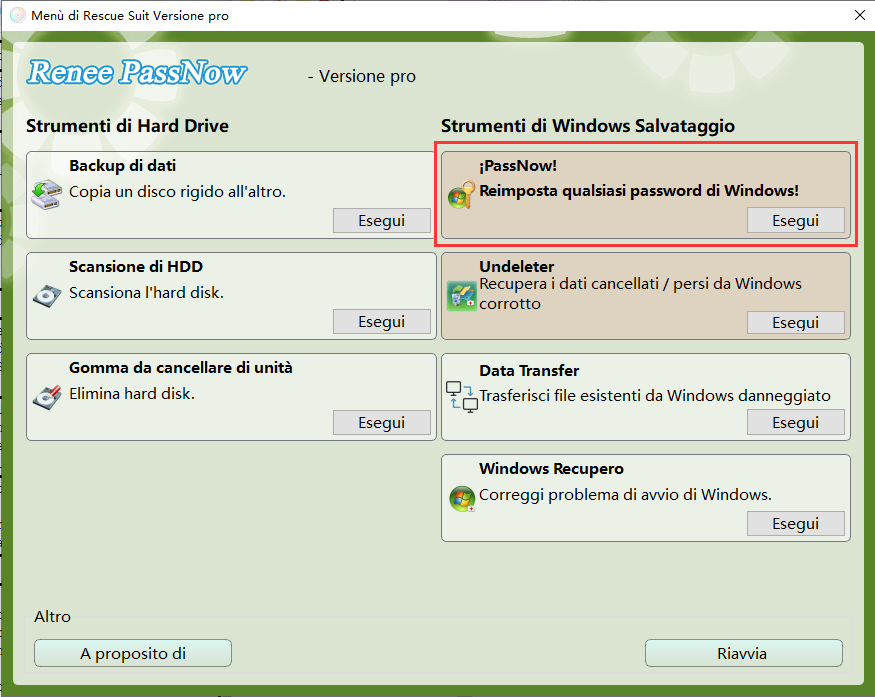
Scegli l’account utente per cui desideri reimpostare la password, quindi clicca sul pulsante “Reimposta” . Renee Passnow rimuoverà o reimposterà la password per l’account utente selezionato.
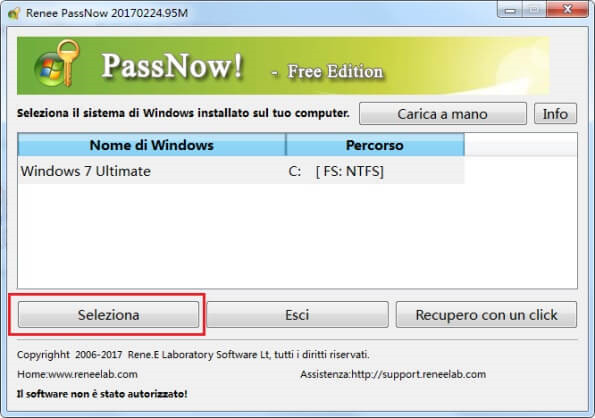
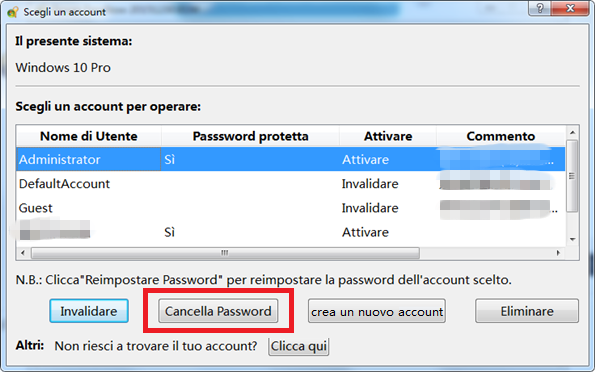
Passo 6: Riavvia il Laptop
Una volta completato il processo, rimuovi il supporto avviabile e riavvia il laptop. Ora puoi accedere al tuo account senza alcuna password. È importante notare che, utilizzando Renee Passnow, nessuno dei tuoi dati personali o file verrà compromesso o perso.
In conclusione, se ti trovi bloccato fuori dal tuo laptop HP a causa di un problema con il PIN di Windows, l’uso di Renee Passnow è una soluzione affidabile e conveniente. Creando un disco di ripristino della password e seguendo i passaggi sopra menzionati, puoi facilmente bypassare il PIN e recuperare l’accesso al tuo laptop.
Ricorda di conservare sempre il disco di reimpostazione della password in un luogo sicuro e di crearlo il prima possibile per evitare futuri blocchi. Segui attentamente le istruzioni fornite da Renee Passnow durante il processo di reimpostazione per garantire un esito positivo.
- Soluzione semplice e veloce per sbloccare un portatile HP
- Nessuna perdita o danneggiamento di dati
- Soluzione affidabile e conveniente
Cons:
- Necessità di acquistare una chiave di licenza
Ripristinare il tuo laptop HP alle impostazioni di fabbrica significa riportarlo allo stato in cui si trovava al momento dell’acquisto. Questa operazione può risolvere vari problemi, come password dimenticate, rallentamenti estremi, errori persistenti o infezioni da malware .
1. Riavviare il computer Windows 10/11 dalla schermata di accesso
Per avviare il processo di ripristino di fabbrica, avvia il tuo computer Windows 10 o Windows 11 . Una volta raggiunta la schermata di login, noterai un’icona di alimentazione in basso a destra. Clicca su questa icona tenendo premuto il tasto Turno . Turno quindi selezionare Riavvio dalle opzioni visualizzate.
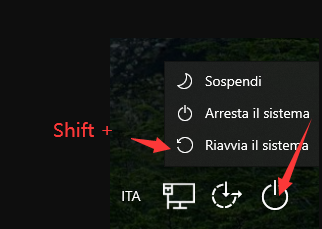
Il computer si riavvierà e ti verrà presentata una schermata blu intitolata ” Scegli un’opzione “.Da questa schermata, fai clic su Risoluzione dei problemi, seguito dall’opzione denominata Reimposta questo PC.Qui, avrai la possibilità di mantenere i tuoi file o rimuovere tutto, a seconda delle tue preferenze.Selezionando l’opzione ” Rimuovi tutto “, puoi assicurarti un ripristino completo delle impostazioni di fabbrica, che cancellerà tutti i tuoi file e le tue impostazioni personali.
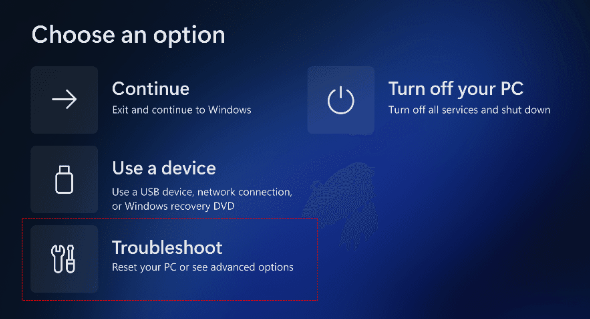
Dopo aver scelto l’opzione desiderata, inizierà il processo di ripristino e il computer tornerà alle impostazioni di fabbrica originali. Questa procedura può richiedere del tempo, quindi è consigliabile essere pazienti e non interrompere il processo. Anche se può essere fastidioso ripristinare il laptop HP alle impostazioni di fabbrica, può diventare un passaggio necessario quando tutte le altre opzioni falliscono. Ricorda di eseguire il backup dei dati e di seguire attentamente le istruzioni fornite da HP per garantire un ripristino riuscito. Per maggiori informazioni, visita la pagina di supporto HP.
Il supporto clienti può guidarti attraverso passaggi avanzati di risoluzione dei problemi o fornirti istruzioni specifiche su come sbloccare il tuo laptop . Possono anche assisterti in una sessione di risoluzione dei problemi da remoto per identificare e risolvere il problema.
Ricorda che l’ assistenza clienti è a disposizione per aiutarti, quindi non esitare a contattarli se non riesci a sbloccare il tuo laptop HP dopo aver esaurito tutte le altre opzioni.
Articoli correlativi :
Non Temere! Come Resettare Computer HP Rapidamente
23-08-2024
Giorgio : Bloccato fuori dal tuo laptop HP? Scopri metodi dettagliati per sbloccarlo, tra cui opzioni di ripristino password, strumenti...
Come resettare il computer portatile HP Stream senza password - Soluzioni senza password
20-04-2024
Roberto : Scoprite i diversi modi per eseguire un ripristino di fabbrica sul vostro portatile HP Stream quando avete dimenticato...
Come Sbloccare Laptop HP con Password: Guida Rapida e Facile
17-08-2024
Sabrina : Sono descritti i metodi per reimpostare un laptop HP senza password, inclusi i ripristini di fabbrica, gli strumenti...
Come Resettare il BIOS e Sbloccare il Tuo Dispositivo in Pochi Passi
16-08-2024
Sabrina : Reimpostare il BIOS per recuperare l'accesso o ripristinare le impostazioni precedenti. Scopri come reimpostare il BIOS in questo...



